Win11怎么打开安全中心?Win11打开安全中心操作流程
时间:2022-10-26 21:30
微软推出新系统Windows11后,有许多小伙伴安装,那么Windows11安全中心怎么打开呢?下面小编就为大家详细的介绍一下,大家感兴趣的话就一起来了解下吧!
Win11怎么打开安全中心?Win11打开安全中心操作流程
第一步:打开开始菜单,单击其中的设置。
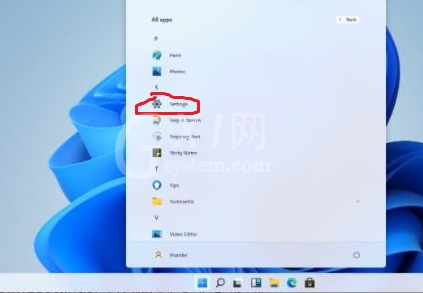
第二步:单击跳出的更新和安全性。
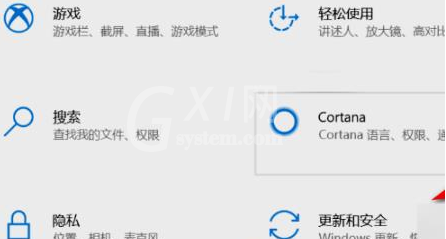
第三步:单击Windows11安全中心。
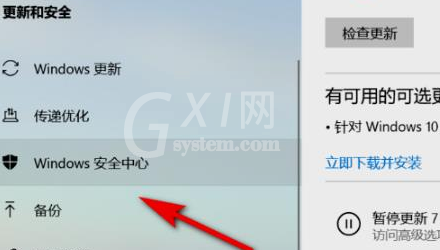
第四步:在右面单击Windows安全中心。
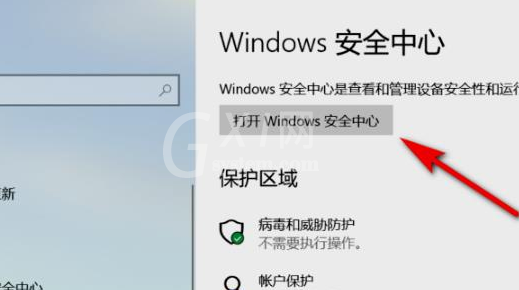
第五步:成功打开Windows11安全中心。
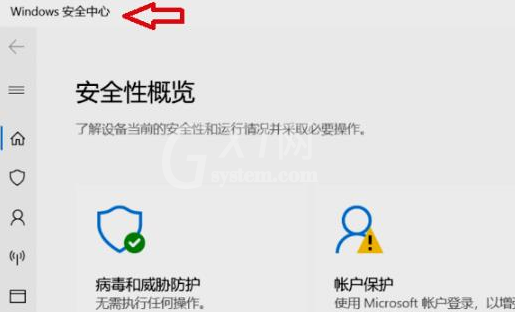
以上这篇文章就是Win11打开安全中心操作流程,更多精彩教程请关注Gxl网!



























